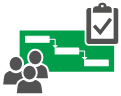|
|
En tom projektfil kan være overvældende, især hvis du ikke har prøvet at styre projekter før. Men med lidt ændringer kan du udnytte styrken i Project til at konvertere din opgaveliste til et fuldt udviklet projekt, som du kan administrere og dele med dit team og interessenter. Her er nogle udgangspunkter: |
Tilføj opgaver
-
Vælg Vis > Gantt-diagram.
-
Skriv et navn i det første tomme felt af typen Opgavenavn nederst på opgavelisten, og tryk på Enter.
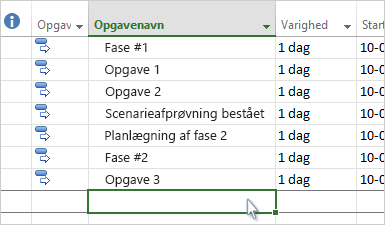
Vil du prøve flere opgaver? Hvis det tager for lang tid at tilføje opgaver enkeltvis, kan du også:
Skitsere opgaver
Ryk opgaver ind og ud for at vise hierarki – dvs. for at lave din opgaveliste om til en disposition for projektet. En indrykket opgave bliver en underopgave af opgaven ovenfor den, som bliver til en hovedopgave.
-
Vælg Vis > Gantt-diagram.
-
Vælg den opgave, du vil indrykke, i kolonnen Opgavenavn .
-
Vælg Opgave > indryk opgave

-
Vælg Ryk opgave ud

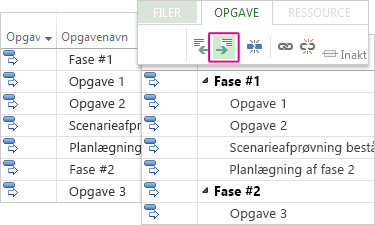
Vil du vide mere? Brug underopgaver og hovedopgaver til at vise faser, nemt navigere gennem et stort projekt og meget mere.
Sammenkæd opgaver
Du kan sammenkæde to opgaver i et projekt for at vise deres relation (kaldes også en opgaveafhængighed). Afhængigheder bestemmer projektplanen – når du sammenkæder opgaverne, påvirker alle de ændringer, du laver i den ene, den anden, som igen påvirker den næste osv.
-
Vælg Vis > Gantt-diagram.
-
Hold Ctrl nede, og vælg på de to opgaver, du vil kæde sammen (i kolonnen Opgavenavn).
-
Vælg Opgave > Sammenkæde de markerede opgaver

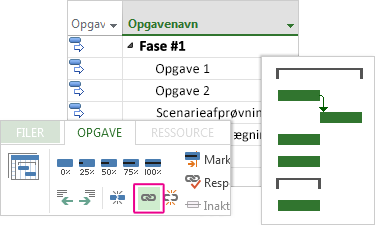
Vil du prøve flere opgaver? Project understøtter fire typer opgavekæder til at vise forskellige relationer. Vil du ændre kædetypen eller fjerne sammenkædningen helt?
Ændre visningen
Project sætter dig i gang med det gennemprøvede Gantt-diagram, men du har masser andre muligheder for at vise dine opgaver og ressourcer, og hvordan de relaterer til hinanden. Du kan ændre alle visninger, så de opfylder dine særlige behov.
-
Vælg fanen Visning.
-
Vælg den visning, du vil bruge, i gruppen Opgavevisninger eller gruppen Ressourcevisninger .
-
Hvis du vil se alle tilgængelige visninger, skal du vælge Gantt-diagram > Flere visninger og derefter vælge mellem indstillingerne i dialogboksen Flere visninger .
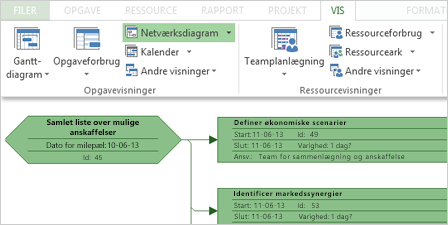
Vil du prøve flere opgaver? Der er meget mere at lære her. Har du brug for hjælp til at vælge den rette visning af dit projekt?
Udskrive projektet
Udskrivning af en visning eller rapport i Project sker på næsten samme måde som udskrivning i andre Office-programmer:
Vælg Filer > Udskriv > Udskriv.
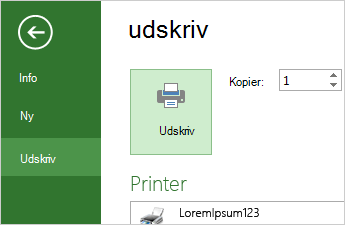
Vil du prøve flere opgaver? Hvis du kun vil dele bestemte projektoplysninger med dine interessenter og udskrive dem, kan det omfatte mere forberedelse, inden du trykker på Udskriv.